PDf er et slags dokument som vi vil bli utsatt for i vårt daglige livsarbeid, men noen ganger er antall sider i en PDf-fil spesielt stort eller veldig lite. Vi må slå sammen eller dele PDF-filer for å forbedre arbeidseffektiviteten vår. Deretter vil jeg anbefale introduksjonen av bruken avSanPDF, som er gratis.
SanPDF-verktøy har mange funksjoner, for eksempel PDF til Word (.doc, .docx), PDF til Excel (.xls, .xlsx), PDF til PPT (.ppt, .pptx), Word til PDF, Excel til PDF, PPT til PDF, og PDF til JPEG, PNG, BMP-bilde, delt eller flett PDF. Deretter vil jeg introdusere delingen i SanPDF-verktøyet og funksjonen til å slå sammen PDf-filer. Jeg håper at jeg kan hjelpe deg og forbedre din arbeidseffektivitet og læringseffektivitet. SanPDF er gratis å bruke, og jeg vil vise deg hvordan du laster ned og bruker verktøyet.
Nedenfor vil jeg introduserer deg for å laste ned SanPDF-verktøyet og bruke flette og dele PDF-funksjonen trinn.
La meg først presentere bruken av delingsfunksjonen.
1. Start med produktene våre og gå tilsanpdf.comhjemmeside. Etter å ha klikket på «Last ned nå» -knappen, vil nettleseren begynne å laste ned SanPDF-skrivebordet.
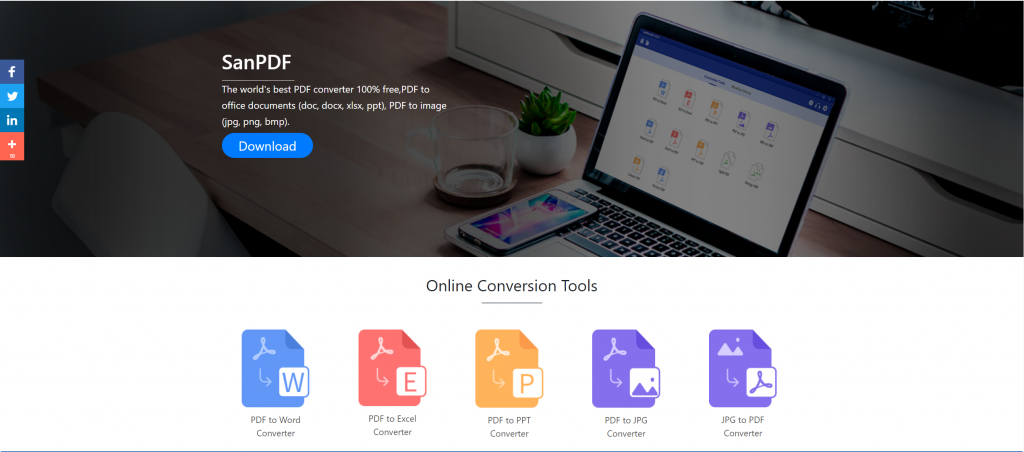
2. Når nedlastingen er fullført, åpner du den nedlastede filen og begynner å installere SanPDF-klienten. Du kan velge installasjonsstien du ønsker, eller om du vil opprette en startmeny-mappe. Etter å ha valgt det, klikk på installer for å starte installasjonen. Når installasjonen er fullført, vil det være enSanPDFikonet på skrivebordet.

PS: Hvis du har fullført de to første trinnene, kan du bruke vår søte lille hånd for å bevege musen for å åpne klienten.
3. Åpne Sanpdf-PCen, vi må dele PDF-funksjonen, så vi klikker nå på den fjerde raden på den fjerde «pdf split» -funksjonsknappen
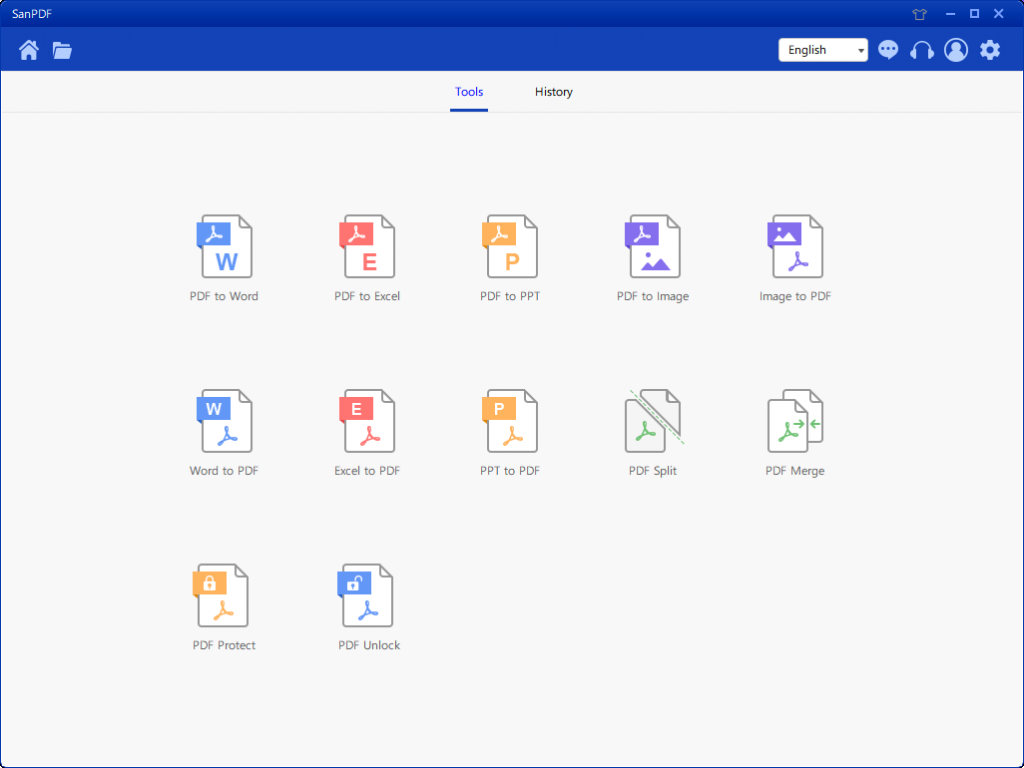
Etter at du har åpnet funksjonsalternativet PDF Split, kan du se at du nå går inn i dette grensesnittet.
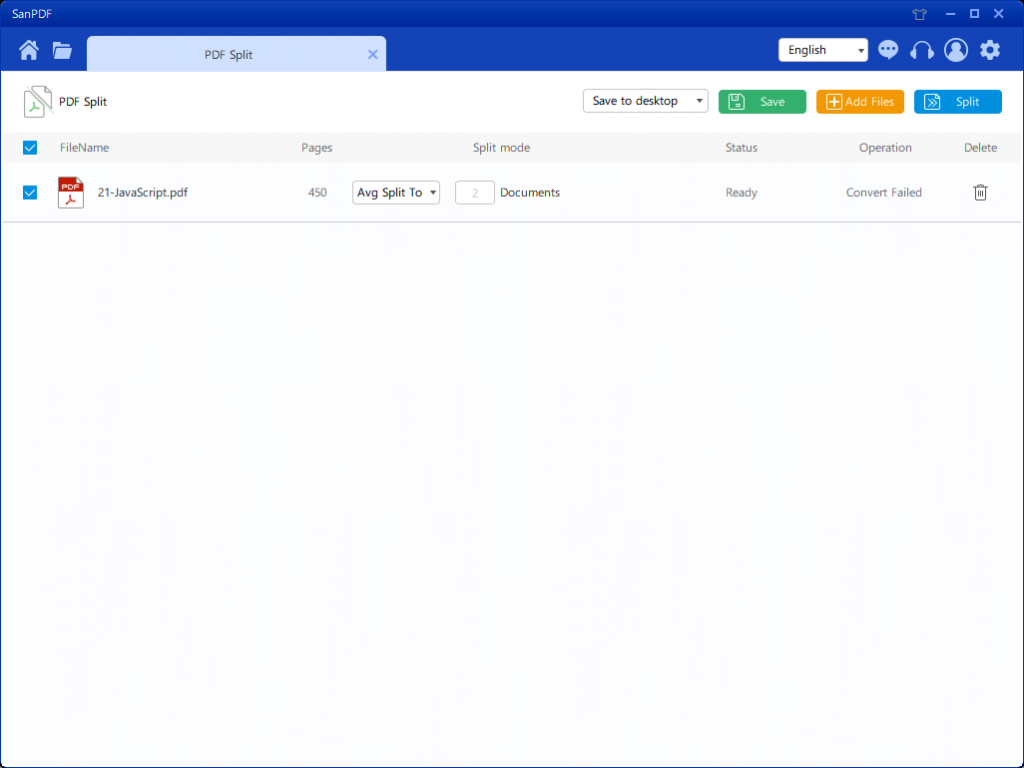
4.Det er tre forskjellige fargeknapper i øverste høyre hjørne, grønt er Sava, du kan velge hvilken spesifikk katalog du vil lagre filen i. Den gule er Legg til filer, som er en knapp for å legge til filer. Du kan klikke på denne knappen for å velge filen du vil dele opp. Det blå er å starte sammenslåingen, klikk på den, programmet vil dele opp filen for deg. Etter å ha valgt filen, kan du se at du i rullegardinmenyen i figuren kan velge hvor du vil lagre og hvilken type alternativ du vil dele opp. Etter å ha valgt alternativet du ønsker, klikker du på den blå knappen i øverste høyre hjørne for å starte prosessen. Minutt
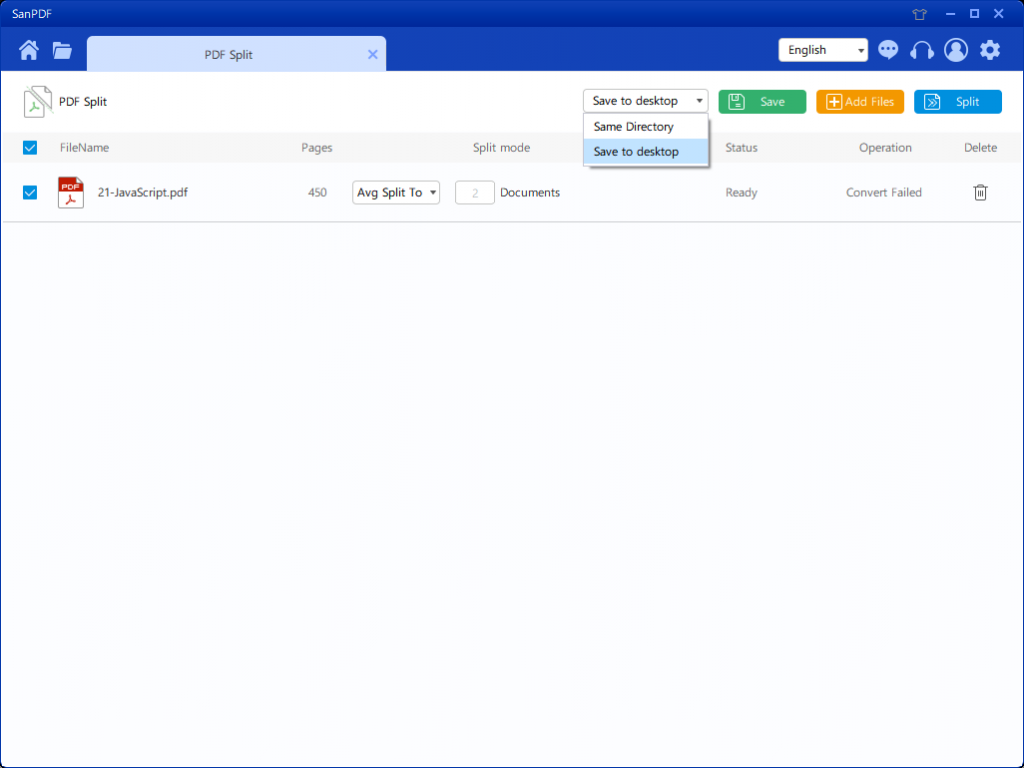
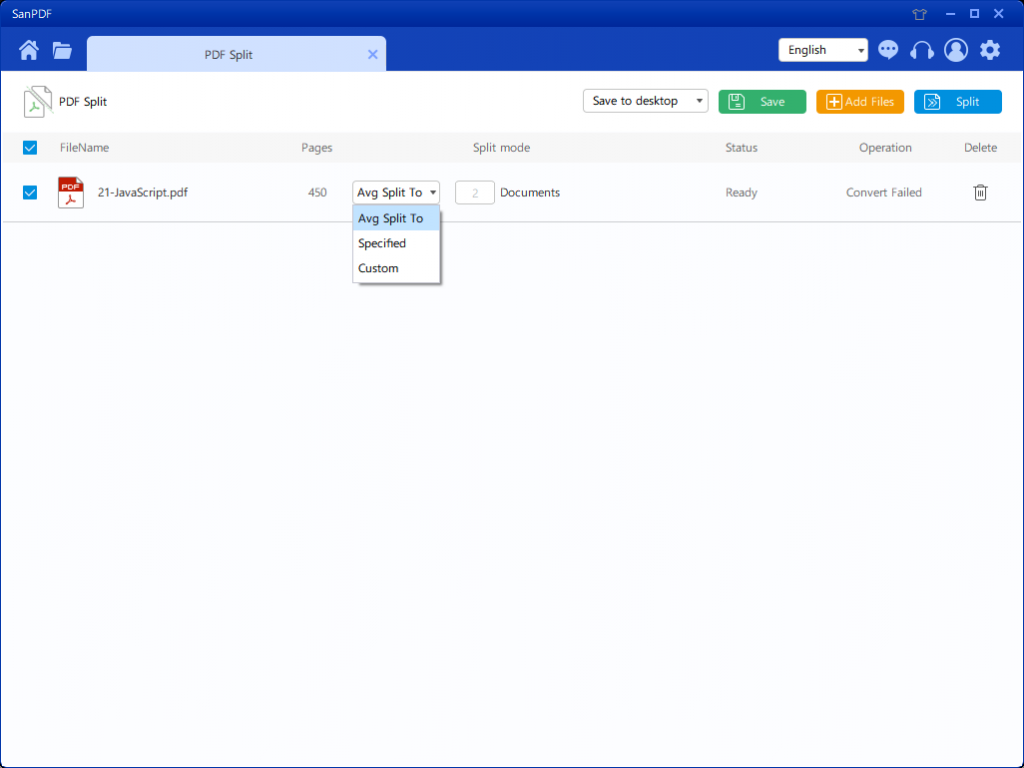
5. Etter å ha angitt alternativene, kan du klikke på den blå knappen for å begynne å dele opp. Etter at delingen er fullført, kan du se at filnummeret legges til kildefilnavnet. Dette er den delte filen.
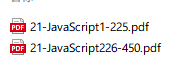
Dernest vil vi introdusere hvordan du bruker fusjonsfunksjonen.
1.Nå begynn å bruke produktene våre og gå tilsanpdf.comKlikk på «Last ned nå» for å laste nedSanPDF-skrivebord.
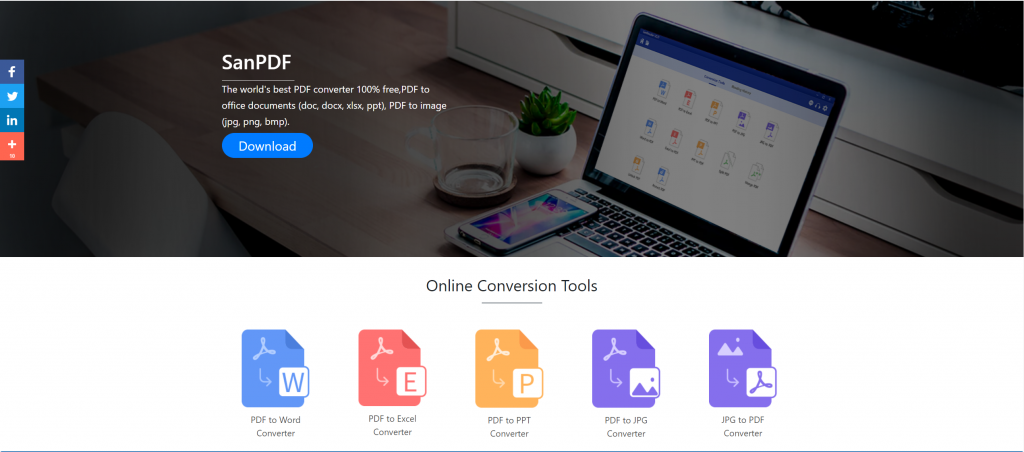
2. Når nedlastingen er fullført, åpner du den nedlastede filen og begynner å installere SanPDF-klienten. Du kan velge installasjonsstien du ønsker, eller om du vil opprette en startmeny-mappe. Etter å ha valgt det, klikk på installer for å starte installasjonen. Når installasjonen er fullført, vil det være enSanPDF icon på skrivebordet.
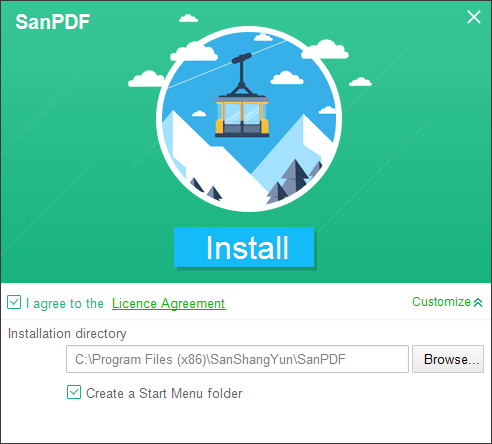
PS: Hvis du har fullført de to første trinnene, kan du bruke vår søte lille hånd for å bevege musen for å åpne klienten.
3. Åpne Sanpdf-PCen, skriv inn dette grensesnittet, vi må slå sammen PDF-funksjonen, så vi klikker nå «pdf Merge» -funksjonen.
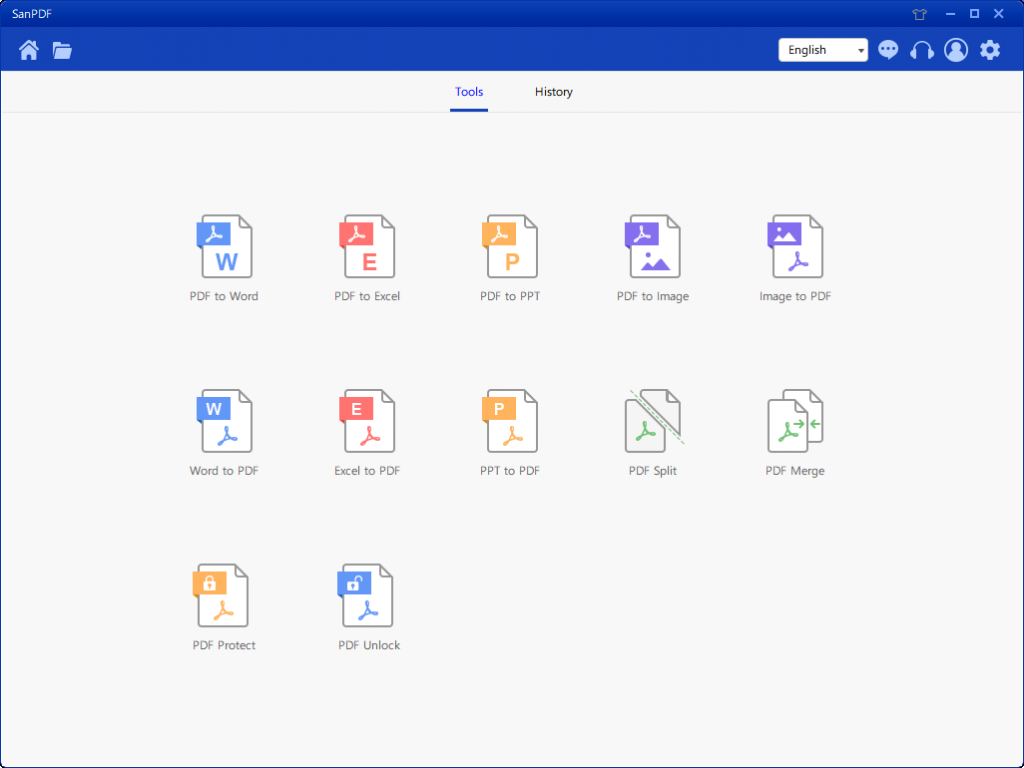
4. Etter at du har åpnet alternativet PDF Merge. Neste, kan vi se dette grensesnittet
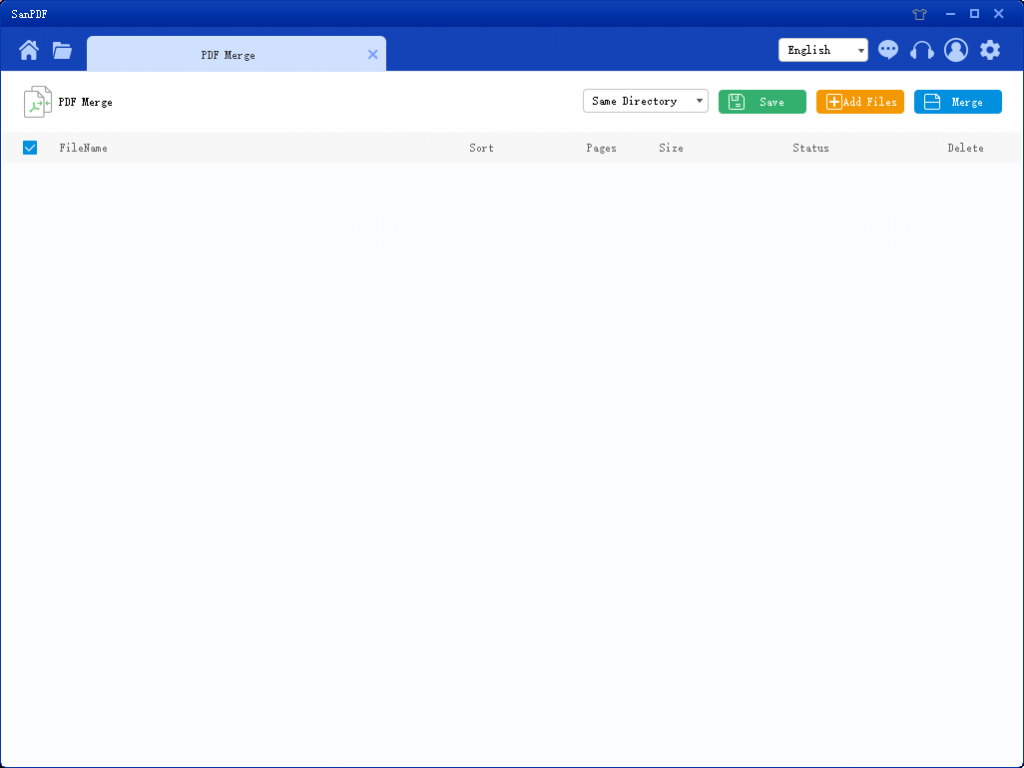
5.Det er tre forskjellige fargeknapper i øverste høyre hjørne, grønt er Sava, du kan velge hvilken spesifikk katalog du vil lagre filen i. Den gule er Legg til filer, som er en knapp for å legge til filer. Du kan klikke på denne knappen for å velge filene du vil slå sammen. Det blå er å starte sammenslåingen, klikk på den, programmet vil begynne å slå sammen filer for deg. Nå klikker vi på Legg til fluer for å gå inn i filvalggrensesnittet, velg PDF-filen du vil slå sammen. Etter å ha valgt filen, kan du se at filen du valgte har dukket opp i køen som venter på sammenslåing. Og i rullegardinmenyen i figuren kan du velge hvor du vil lagre den delte filen, du kan velge Lagre katalog eller Lagre på skrivebordet.
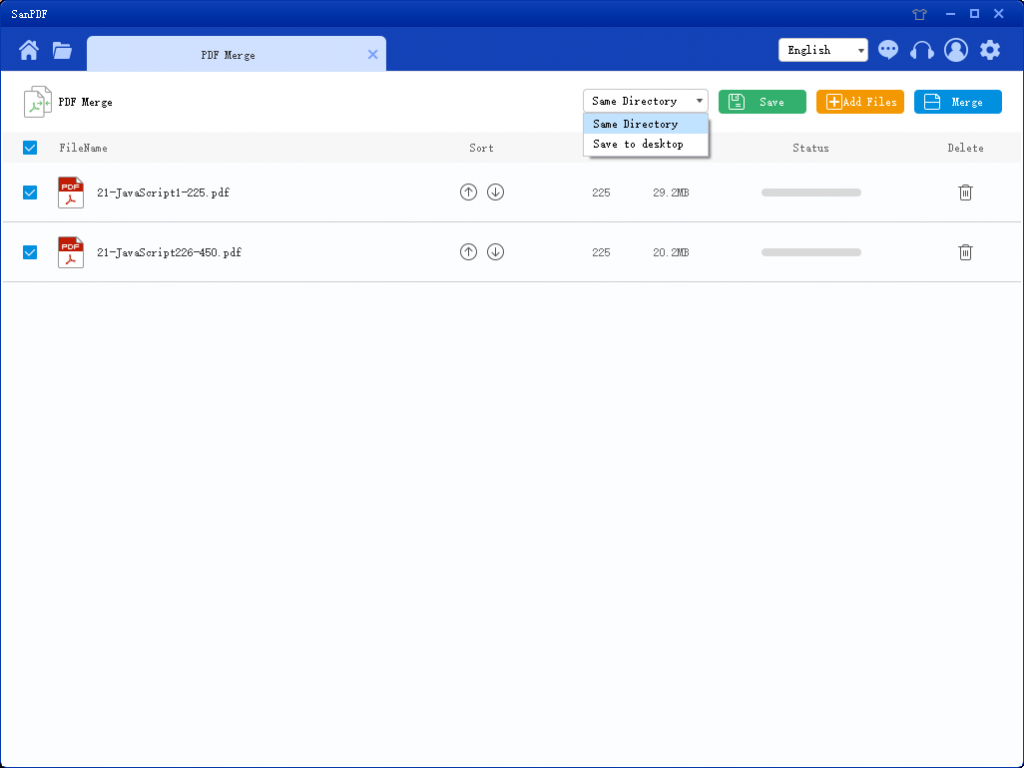
6. Alternativene i figuren kan sortere filene og se antall sider i filen, slik at du kan se antall filsider du velger. Du kan også sortere etter pil opp og ned for å ordne den sammenslåingsrekkefølgen du ønsker.
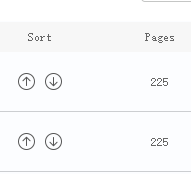
7.Når du har angitt alternativene, kan du klikke på den blå knappen for å starte sammenslåingen. Etter at sammenslåingen er fullført, kan du se en fil med navnet Slå sammen på lagringsstedet du ønsker. Dette er den sammenslåtte filen.

hans er hvordan jeg bruker SanPDf-verktøyet som jeg har introdusert for deg. Ved hjelp av SanPDF-verktøyet kan du øke effektiviteten og spar oss tid til vårt arbeid, liv eller studier. Vi kan gjøre flere ting i resten av tiden og det er veldig verdt å bruke. SanPDF-verktøy støtter også mer funksjoner, ikke bare dele og slå sammen PDF-funksjoner, velkommen til å ta hensyn til vår offisielle hjemmeside https://www.sanpdf.com/ få mer informasjon om produkt, det er flere funksjoner å bruke veiledningen, vil være tilgjengelig på vår nettside.
Vi er forpliktet seg til å lage praktiske og intelligente produkter for Internett-brukere. Vi håper å kunne utvikle applikasjonsprogramvare for ditt liv og på kontoret teknisk innovasjon og humanisert designkonsept. Vi ønsker å hjelpe deg forbedre arbeidseffektiviteten, gi deg mer komfort i livet og gjør ditt liv rik og fargerik.
SanPDF støtter flere filformater som PDF, XPS, DjVu, CHM, Mobi, EPUB e-bøker og tegneserier.